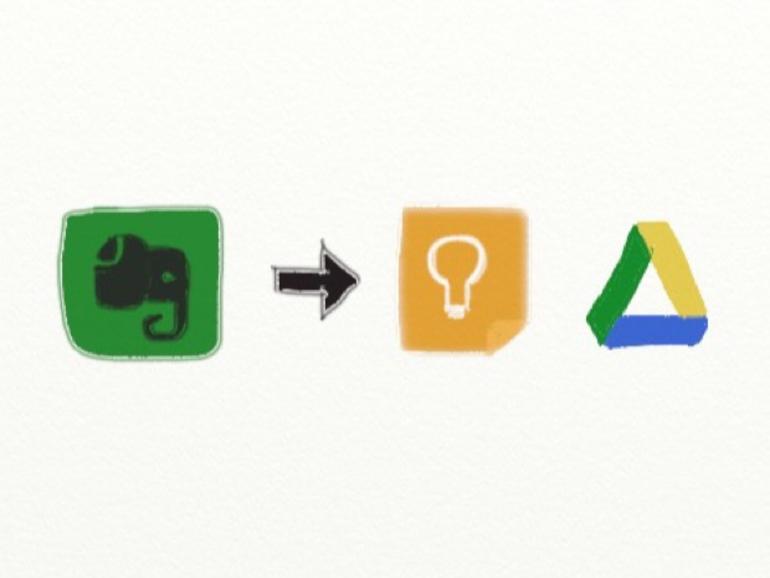Andy Wolber explica cómo sustituyó Evernote por Google Keep y Google Drive.
A lo largo de los años, he acumulado casi 2.000 billetes en Evernote. Mis notas contenían pequeños fragmentos de información: configuración del servidor, listas de comprobación de proyectos y notas de los debates. Algunas notas incluían fotos (en su mayoría de equipos en las instalaciones del cliente) o archivos PDF (como material de reuniones. Siempre me gustó poder acceder a Evernote desde la mayoría de las plataformas principales, incluyendo Windows, Mac, iOS, Android y la web.
También confío en Google Apps. Cuando quiero escribir un documento, crear un presupuesto o crear diapositivas, recurro a Google Docs, Sheets y Slides, respectivamente. Con Evernote, accedo a estas aplicaciones de Google Apps tanto desde las principales plataformas móviles (Android e iOS) como desde la web.
Últimamente, he estado trabajando para reducir el número de aplicaciones que uso. Las empresas y los sistemas escolares también lo hacen. Menos aplicaciones significa menos lugares para supervisar la seguridad y menos inicios de sesión que gestionar. Las búsquedas también se simplifican, con más datos almacenados en menos ubicaciones.
Cuando revisé mis aplicaciones y hábitos este otoño, me di cuenta de que las herramientas de Google me permiten capturar y almacenar las notas y los datos que necesito. Ya no necesitaba Evernote. Aquí están los cambios clave que hice para hacer el cambio.
1. Google Keep para capturar notas
Google Keep reemplaza la función «note» de Evernote para mí. Con Keep, puedo capturar una nota rápida, crear una lista corta o grabar una nota de voz. La aplicación funciona en dispositivos Android e iOS, además de en cualquier navegador.
Puedo establecer un recordatorio adjunto a cada nota, que puede ser activado por tiempo (como una alarma) o por ubicación. Por ejemplo, podría establecer un recordatorio para discutir un tema la próxima vez que visite la oficina de un cliente.
Cada nota puede ser compartida también. Puedo añadir a otra persona (con su dirección de correo electrónico) para que ambos tengamos acceso a la nota. Esto es útil para listas de tareas compartidas. Cuando comparto una nota, todas las personas con acceso tienen la posibilidad de editarla.
Tanto en Android como en la web, puedo convertir una nota en un Google Doc. Simplemente abro la nota, selecciono el menú, luego escojo «Copiar a Google Doc.» El contenido de la nota se abre en un nuevo Google Doc. Nota: A partir de septiembre de 2015, Keep for iOS no ofrece esta opción. En su lugar, seleccione el texto, copie y pegue el contenido en un nuevo Google Doc (.
Puede añadir un recordatorio de hora o lugar a cualquier nota de Google Keep. Además, como se muestra en Android, puedes copiar la nota en un documento de Google Doc.
2. Google Drive para guardar páginas y documentos
Google Drive también reemplaza la función «store for reference» de Evernote para mí. Yo guardo la información de las páginas web con la extensión de navegador «Save to Google Drive» Chrome. Las opciones de extensión me permiten guardar una página web como imagen, archivo HTML o Google Doc. Normalmente lo dejo configurado para que se guarde como un documento de Google, para que pueda buscar y seleccionar texto más tarde.
En dispositivos móviles, guardo el contenido web en formato PDF con el navegador Chrome (para Android o iOS. Chrome en iOS ofrece la función desde el menú Compartir (. En Android, utilizo la aplicación Google Cloud Print, que habilita una función de impresión a PDF. Tanto Evernote como Google Drive reconocen texto en PDFs.
Guardar páginas web en Google Drive desde Chrome en la web, Android o iOS.
También escaneo y almaceno documentos en Google Drive. En Android, utilizo la aplicación Google Drive para fotografiar páginas de documentos y luego las subo como PDF a Google Drive (para más detalles, véase mi artículo anterior, «Scan-to-Google Drive». Para hacerlo en iOS, utilice una aplicación de terceros, como Scanner Pro de Readdle.
Migración de datos
Utilicé un servicio web de pago, Cloud HQ, para trasladar mis aplicaciones Evernote a Google Drive (. Pagué una suscripción de un mes que me costó $21 (USD), luego configuré el servicio para sincronizar todo, desde Evernote a una única y nueva carpeta «Evernote» que creé en Google Drive. Todo mi contenido sincronizado, ya sea como un archivo PDF o una imagen.
La sincronización duró menos de un día.
Sincronizar o migrar datos de Evernote a Google Drive con el servicio web de pago de CloudHQ.com.
Qué es diferente
El interruptor viene con algunos cambios. Evernote funciona con un modelo de «todo en un portátil», mientras que Google Drive proporciona un marco de trabajo más tradicional de «archivos y carpetas». Además, la búsqueda de Evernote examina todas las notas, mientras que la búsqueda funciona por separado para Google Drive y Google Keep. Las funciones empresariales de Evernote, como el chat de trabajo y el modo de presentación, son fácilmente igualadas o superadas por los Hangouts de Google para mensajería y reuniones.
Evernote sigue siendo una herramienta excelente, pero que ya no necesito. En cambio, Google Keep, Chrome y Drive satisfacen mis necesidades. También me complace tener un lugar menos para buscar datos.
¿Utilizas Evernote y Google Apps? ¿Estás seguro de que necesitas ambas cosas? Si es así, ¿por qué?